Eliminare la cronologia dai browser
Sommario:
- Rimuovere la cronologia del browser Google Chrome versioni precedenti.
- Rimuovere la cronologia del browser Google Chrome versioni aggiornate.
- Rimuovere la cronologia del browser Mozilla Firefox versioni precedenti.
- Rimuovere la cronologia del browser Mozilla Firefox versioni aggiornate.
1) Cliccare sul simbolo con le tre lineette in alto a destra, al fianco della barra dell'indirizzo.
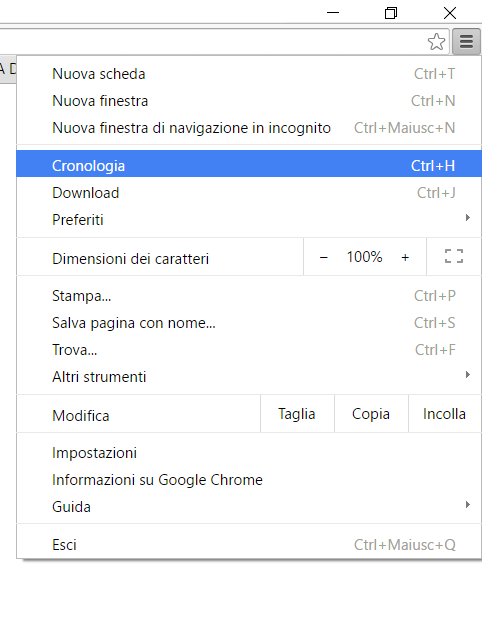
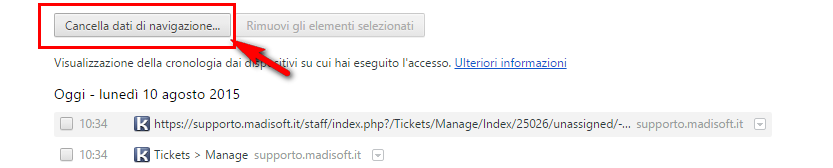
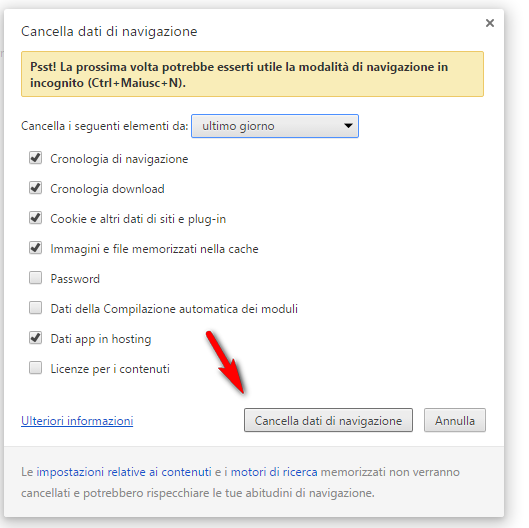
Rimuovere la cronologia del browser Google Chrome versioni aggiornate
1) Cliccare sui tre punti in verticale in alto a destra -> Altri strumenti -> Cancella dati di navigazione...
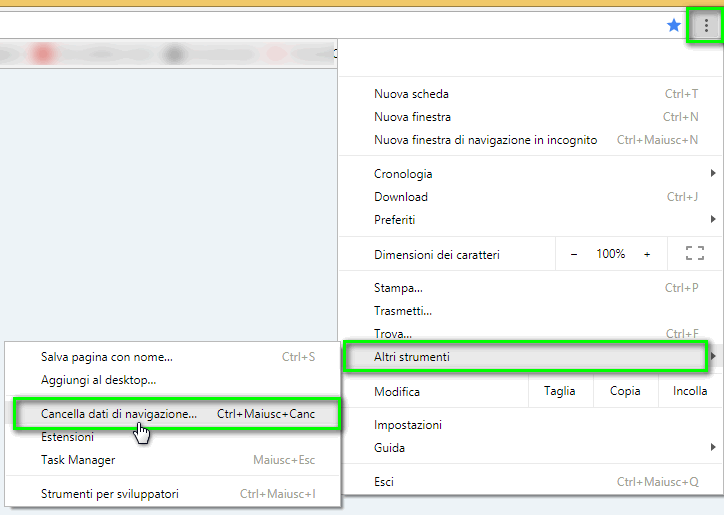
2) Nella riquadro che comparirà, occorre cliccare sulla sezione "Di base", impostare come intervallo di tempo "Tutto" e inserire le spunte su tutte le opzioni.
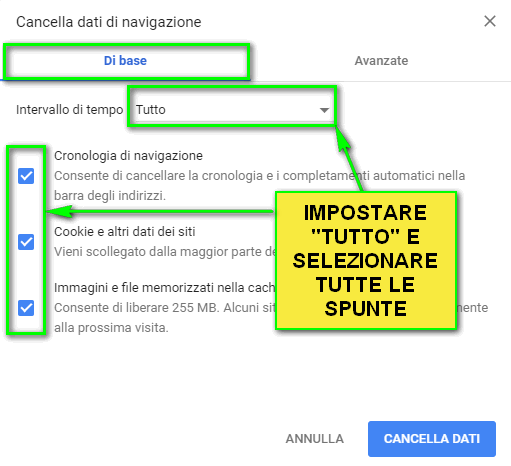
3) Successivamente occorre cliccare sulla sezione "Avanzate", impostare come intervallo di tempo "Tutto" e inserire le spunte sulle prime quattro voci.
Per finire premere sul pulsante ![]() ed attendere il completamento dell'operazione.
ed attendere il completamento dell'operazione.
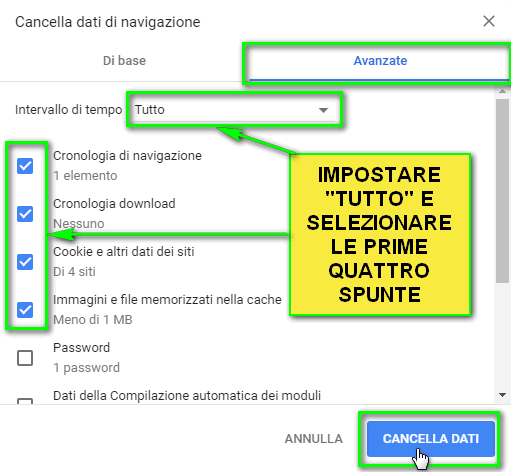
Rimuovere la cronologia dal browser Mozilla Firefox versioni precedenti
1) cliccare sul simbolo con le tre lineette in alto a destra, al fianco della barra dell'indirizzo.
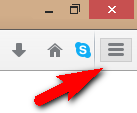

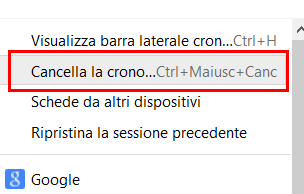
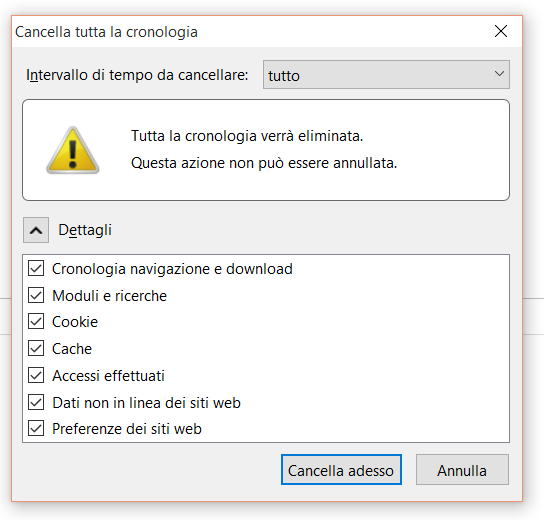
Rimuovere la cronologia del browser Mozilla Firefox versioni aggiornate.
1) Cliccare sul simbolo con le tre linee in orizzontale in alto a destra -> Opzioni.
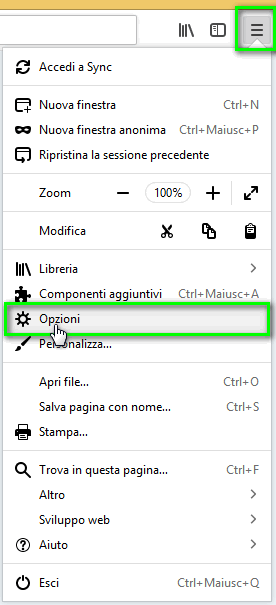
2) Nella schermata successiva, occorre cliccare nel menù laterale in "Privacy e sicurezza" e cliccare sulla scritta "cancella la cronologia recente".
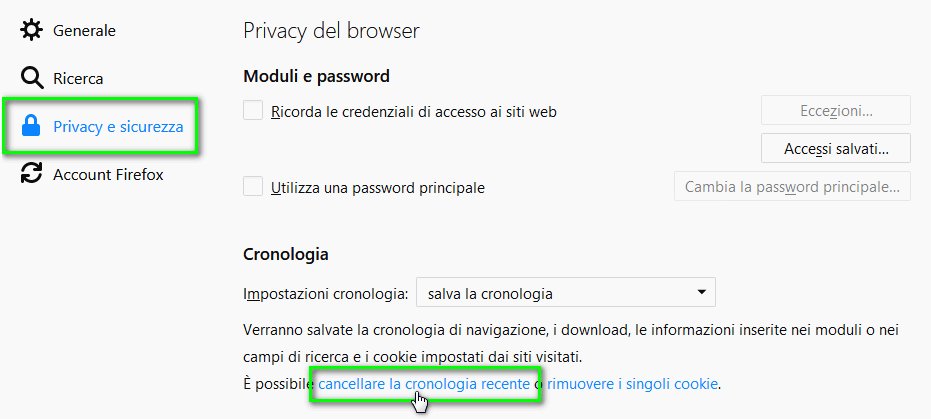
3) Nel riquadro, occorre inserire come intervallo di tempo da cancellare "tutto", selezionare le prime cinque spunte e premere sul pulsante "Cancella adesso".
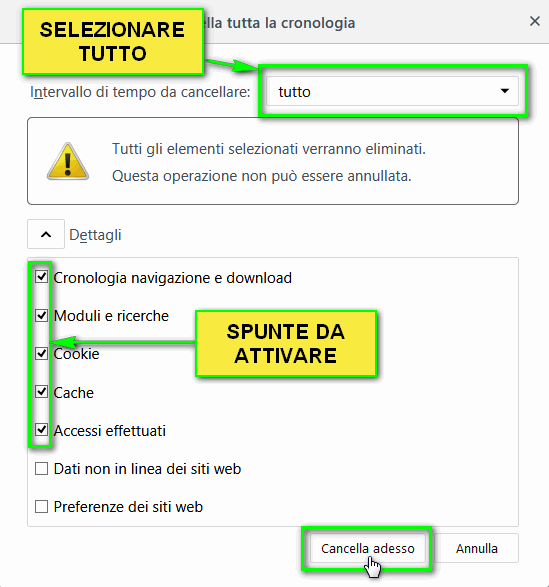
Related Articles
Rimuovere dal browser le password salvate
E' possibile eliminare dal PC che stiamo usando le password salvate nella memoria dei browser Sommario: - Rimuovere le password dal browser Google Chrome - Rimuovere le password dal browser Mozilla Firefox Rimuovere le password dal browser Google ...Rimuovere dal browser le password salvate
E' possibile eliminare dal PC che stiamo usando le password salvate nella memoria dei browser Sommario: - Rimuovere le password dal browser Google Chrome - Rimuovere le password dal browser Mozilla Firefox Rimuovere le password dal browser Google ...Come accedere alla posta elettronica madisoft con il browser internet
Potete controllare la vostra casella di posta elettronica in maniera molto semplice e rapida, accedendo alla posta elettronica del vostro sito direttamente online. Per farlo è sufficiente digitare sul vostro browser internet l'indirzzo ...Gestire la rubrica
Accedendo alla vostra posta elettronica è possibile gestire anche una rubrica dei contatti. Una volta effettuato l'accesso (qui trovi la guida) nella parte destra dello schermo c'è un menu con uno sfondo scuro: Cliccando sul simbolo della rubrica ...La modulistica
La modulistica Cliccare su "+Nuovo" nella barra delle applicazioni e scegliere "Modulistica" Inserire il titolo del modello Cliccare su allegato: si aprirà una finestra con la "libreria media", ovvero con l'elenco di tutti gli allegati disponibili. ...